アクティビティ 4: 荷重を適用し、接触を定義し、メッシュをリファインする
このアクティビティでは、停止状態から 3000 mm/s への瞬時の加速の結果、パーツに対する応力が大きくなるのを防ぎます。次に、解析時間の短縮や結果の精度の向上のために、スタディ設定を調整します。スタディの設定を完了するには、次の手順を実行します。
- 可動パーツに対して初期の線形速度を適用して、パーツがイベントの開始時に既に動いていることを指定します
- 自己接触を無効にするグローバル接触設定を定義する
- 2 つのボディが接続する場所でメッシュをリファインします。
前提条件
- アクティビティ 3 を完了していること。
ステップ
移動パーツに Z 軸方向の初期の線形速度 -3000 mm/s を適用します。
この操作により、イベントの開始時に移動パーツの瞬間的な加速による衝撃を防ぐことができます。基本的に、パーツはイベントの開始時に既に動いていると想定します。
 ([シミュレーション]作業スペース > [設定]タブ > [荷重]パネル > [初期の線形速度])をクリックし、[初期の線形速度]ダイアログを開きます。
([シミュレーション]作業スペース > [設定]タブ > [荷重]パネル > [初期の線形速度])をクリックし、[初期の線形速度]ダイアログを開きます。移動パーツをクリックして、ボディとして選択します。
[方向タイプ]が
 [ベクトル(x、y、z)]に設定されていることを確認します。
[ベクトル(x、y、z)]に設定されていることを確認します。[Z 速度成分]フィールドに -3000 mm/s と入力します。
注: 単位が適切に設定されていることを確認し、適切に設定されていない場合は変更します。[OK]をクリックして設定を確定し、ダイアログを閉じます。
ボディ間の接触ペアを自動的に検出し、自己接触を抑制します。
イベント シミュレーション スタディでは、接触ペアがボディ間(個々の点、エッジ、面の間ではない)に定義され、自動的に検出されます。自己接触(パーツが変形してそれ自体の別の領域と接触する可能性がある)がサポートされています。この練習では自己接触を想定していないため、この機能を無効にすることで解析時間を短縮することができます。
 ([シミュレーション]作業スペース > [設定]タブ > [接触]パネル > [グローバル接触])をクリックし、[グローバル接触]ダイアログを開きます。
([シミュレーション]作業スペース > [設定]タブ > [接触]パネル > [グローバル接触])をクリックし、[グローバル接触]ダイアログを開きます。[グローバル分離接触]がオンになっていて、[近接の接着接触]がオフになっていることを確認します。
注: シミュレーション中に 2 つのパーツが接触するたびに分離接触の相互作用が発生します。パーツは互いに沿ってスライドし、互いに自由に分離することができますが、互いに貫入することはできません。[高度な設定]を展開します。
[自己接触を許可]をオフにします。
[生成]をクリックして接触ペアを作成し、ダイアログを閉じます。
両方のパーツでメッシュの長さを 1 mm に変更します。次に示すように、2 つが接触するときに、移動パーツのロック フィンガが固定パーツに接触します。
(i) 固定パーツ(ボディの主要な部分に接触するフィレットを含む、すべての面)のロック フィンガ。より正確な曲げ応力をキャプチャするために、ここでは細かいメッシュを使用します。フィンガの付け根のフィレットには、応力集中と臨界応力領域があります。CAD モデルの円柱状の形状に、より正確に適合した、スムーズなメッシュを接触領域に作成する必要もあります。
(ii) 固定パーツ上の中央の穴と面取り(このパーツの接触領域にスムーズなメッシュを生成)。
次の図に示すように、ViewCube を使用してモデルの視点を変更し、モデルの下面が見えるようにします。
 ([シミュレーション]作業スペース > [設定]タブ > [選択]パネル > [選択フィルタ])をクリックし、[裏側も選択]がオンになっていることを確認します。
([シミュレーション]作業スペース > [設定]タブ > [選択]パネル > [選択フィルタ])をクリックし、[裏側も選択]がオンになっていることを確認します。メッシュをリファインする領域を選択するときに非表示の面も含まれるようにするために、この操作が必要になります。
 ([シミュレーション]作業スペース > [設定]タブ > [管理]パネル > [ローカル メッシュ コントロール])をクリックします。
([シミュレーション]作業スペース > [設定]タブ > [管理]パネル > [ローカル メッシュ コントロール])をクリックします。クリックしてマウスを左から右にドラッグして、次の図に示されるような領域を囲むようにします。
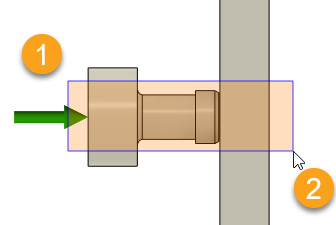
[ローカル メッシュ コントロールを編集]ダイアログ ボックスには、18 個の面またはエッジが選択されていることが示されているはずです。
注: マウスをクリックして左から右にドラッグすると、長方形で完全に囲まれているエンティティのみが選択されます。マウスをクリックして右から左にドラッグすると、長方形が交差するすべてのものが選択されますが、これは意図する選択ではありません。[長さ]フィールドに 1 mm と入力し、ローカル メッシュ サイズを設定します。
[OK]をクリックして設定を確定し、ダイアログを閉じます。
ヒント: ブラウザで[ローカル メッシュ コントロール]ノードを展開し、[ローカル メッシュ:1]にカーソルを合わせ、 [編集]をクリックして、パーツ全体のサーフェスに沿ったメッシュ リファインメントを確認します。2 つのパーツが接続される場所でエッジの長さが小さくなっていることが分かります。
[編集]をクリックして、パーツ全体のサーフェスに沿ったメッシュ リファインメントを確認します。2 つのパーツが接続される場所でエッジの長さが小さくなっていることが分かります。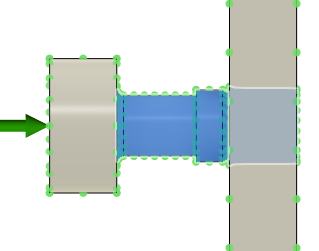
アクティビティ 4 のサマリー
このアクティビティの内容
- 可動パーツに対して初期の線形速度を適用して、パーツがイベントの開始時に既に動いていることを指定しました
- 自己接触を無効にするグローバル接触設定を定義しました
- 解析の精度を上げるために、2 つのボディが接触する場所のメッシュの長さを小さくしました。